「これは、iPhone XにアップグレードしてiOSのすべてのアップデートを行ってから約1年間抱えていた問題です。入力したすべての連絡先は連絡先リストやWhatsAppには表示されませんが、番号を再入力したり、誰かが私に電話をかけたりすると、表示されます。これまでのところ、私がこれに対して見つけた唯一の回避策は、入力後すぐにそれらを呼び出すことです。それはそれらを出現させます。そのメソッドを使い始める前に入力されたものは、呼び出しても表示されないため、削除して再度追加する必要があります。あなたはそれがどのように問題になる可能性があるかを見ることができます。どんな助けでもいただければ幸いです。前もって感謝します!
- アップルサポートコミュニティからの抜粋
連絡先リストの誰かに電話をかけたいときはいつでも、簡単な検索を実行してそれらを見つけることができます。ただし、保存した連絡先がiPhoneに表示されない場合があります。iPhoneの連絡先名が消えたのはなぜですか?そして、私の連絡先を私のiPhoneに戻す方法は?問題に深く悩まされている場合は、このガイドをフリックすると啓発される可能性があります。
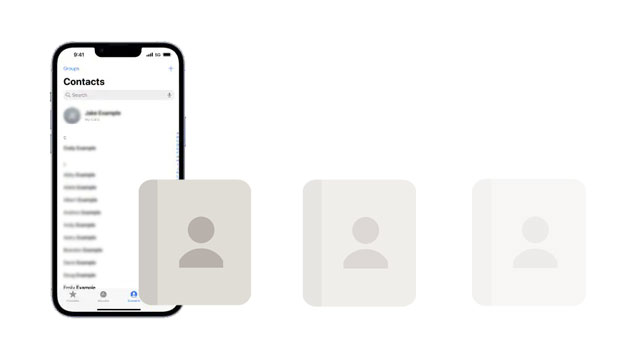
さまざまな要因により、連絡先がiPhoneに読み込まれない場合があります。通常、このエラーは、iPhone 14/13/12をアップグレードまたは復元した後に発生します。その上、iPhone 12/11の連絡先が表示されない他の原因もあります:
最初にできることは、iPhoneを再起動することです。一時的なシステムの不具合により、すべての連絡先がiPhoneに表示されない、アプリがクラッシュする、パフォーマンスが低下するなど、多くの一般的なエラーが発生する可能性があるため、iPhoneを再起動するだけで問題が解決する場合があります。
iPhoneは通常、アカウントが関連付けられているグループに連絡先を表示し、非表示のグループにより、一部の連絡先がiPhoneに表示されない場合があります。iPhoneのすべての連絡先グループを再度表示するには、それらを有効にする必要があります。

あなたが必要とするかもしれません: あなたの iPhoneはデータの転送で立ち往生していますか?もしそうなら、あなたはそれを修復するためにこれらの解決策に従うことができます。
iCloud / Gmail/Yahooの連絡先をオフにしてからオンにして、システムエラーを修正することもできます。
iCloud の連絡先:

Yahoo/Gmailの連絡先:

もっと見る:思い出に残るビデオがiPhoneから消えたら、これらの方法でそれらを取り戻すことができます。
新しい連絡先がiPhoneに表示されない場合にiOSのバグを修正するもう1つの簡単な方法は、iPhoneを最新バージョンに更新することです。方法は次のとおりです。

連絡先を連絡先グループに保存したのに「連絡先」に表示されない場合は、次の手順を試してください。
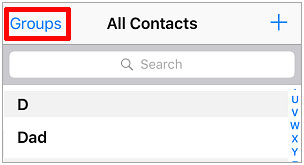
参考文献: iCloud からメッセージをダウンロードするときにiCloudがスタックした場合は どうすればよいですか?この実用的なチュートリアルをお見逃しなく。
Apple IDに問題がある場合、iPhoneの連絡先は表示されません。そのため、iPhoneでApple IDをしばらくサインアウトしてから、再度サインインすることができます。デバイスのデータが失われる可能性があることに注意してください。

連絡先を再構築して、不足している連絡先を元に戻すこともできます。1つの連絡先を編集してiPhoneを再起動する必要があります。

また読む:バックアップなしで紛失した電話からWhatsAppメッセージを取得できますか?確認してみましょう。

ショートネームは連絡先を読みやすくするように設計されていますが、この機能はサードパーティのアプリと競合することがよくあります。したがって、この機能をオフにして、iPhoneの問題に表示されない連絡先が修正されるかどうかを確認できます。

あなたが必要だと思います:連絡先をiCloudからiPhoneにすばやく取得するにはどうすればよいですか?このガイドを段階的に実行できます。
あなたが以前にiTunesまたはiCloudであなたのiPhoneをバックアップしたと仮定します。消えた連絡先をiTunesまたはiCloudのバックアップファイルからiPhoneに復元できます。ただし、iTunesまたはiCloudで直接復元すると、既存のiPhoneデータが削除されることがあります。
オプション1。iTunes を使う

オプション2。を使用するコールムスター iPhoneのデータ復旧
コールマスター iPhoneのデータ復旧 あなたのiPhone を接続せずにあなたのコンピュータにiTunesのバックアップファイルから連絡先や他のデータを選択的に復元する便利なツールです。その結果、デバイスのデータが失われることはありません。
01月コンピュータにソフトウェアをインストールして実行し、iOSリカバリモジュールをタップして続行します。
02月を選択してください iTunesのバックアップファイルから復旧 する 左側のモードをクリックし、不足している連絡先を含むバックアップファイルを選択します。
03月[ スキャンの開始]をタップします。

手記: 目的のiTunesバックアップファイルが見つからない場合は、下の[ 選択 ]ボタンを押して、他のカスタマイズされたフォルダからiTunesバックアップファイルを選択してください。
04月データ選択インターフェイスの [連絡先 ]にチェックマークを付け、[ スキャンの開始 ]をタップして続行します。
05月すべての連絡先をプレビューし、復元する連絡先を確認します。
06月下の[ コンピュータにリカバリ ]ボタンをクリックして、コンピュータに保存します。

オプション3。icloud.com の使用

詳細情報:
修正済み:iPadが再起動し続ける|11の証明されたトリック
6素晴らしいiPhoneの写真の回復アプリ:削除された写真を回復するための高速ヘルプ
上記のすべてのヒントで連絡先が取り戻されない場合は、Appleサポートチームに連絡して支援を求めてみてください。あなたはAppleサポートの公式ウェブサイトで彼らに連絡し、彼らの提案に従うことができます。
チュートリアルがiPhoneの問題に表示されない連絡先の解決に役立つことを心から願っています。以前にiTunesでiPhoneのバックアップを作成したことがある場合は、 Coolmuster iPhoneデータ復旧 を使用して、データを失うことなくiTunesバックアップから不足している連絡先を復元することができます。その上、あなたはまたあなたが望む他の方法を試すことができます。
私たちに知らせることがあれば、以下にコメントを残してください。
関連記事:
[解決済み] iPhoneの写真がPCに表示されませんか?ここでクイックソリューション!(ウィンドウズ&マック)
iPhoneの連絡先の名前が見つからない問題を修正するための14の驚くべきトリック(総合ガイド)
iPhone / iCloudの写真がMacに表示されない問題を修正する14の痛みのない方法
カメラロールの問題から消えたiPhoneの写真を修正する9つの方法





